RabbitMQ es un software gratuito, de código abierto y uno de los intermediarios de mensajes más populares. Admite múltiples protocolos de mensajería y utiliza complementos para comunicarse con soluciones de mensajería populares como MQTT. Un intermediario de mensajes es una aplicación que almacena mensajes para una aplicación. Cada vez que una aplicación quiere enviar datos a otra aplicación, la aplicación publica el mensaje en el intermediario de mensajes. RabbitMQ se puede implementar en configuraciones distribuidas para cumplir con los requisitos de gran escala y alta disponibilidad.
En esta publicación, le mostraremos cómo instalar y configurar el software de intermediación de mensajes RabbitMQ en Debian 11.
Requisitos
- Un servidor con Ubuntu 20.04.
- Se configura una contraseña raíz en el servidor.
Añadir repositorio RabbitMQ
De forma predeterminada, el paquete RabbitMQ no está incluido en el repositorio predeterminado de Debian 11. Por lo tanto, deberá agregar el repositorio RabbitMQ a su sistema.
Primero, instale todas las dependencias requeridas usando el siguiente comando:
apt-get install gnupg2 curl wget apt-transport-https software-properties-common -y
Una vez que todas las dependencias estén instaladas, descargue e instale el paquete del repositorio de Erlang con el siguiente comando:
wget https://packages.erlang-solutions.com/erlang/debian/pool/esl-erlang_23.1.5-1~debian~stretch_amd64.deb
dpkg -i esl-erlang_23.1.5-1~debian~stretch_amd64.deb
Obtendrá algunos errores de dependencia. Puede solucionarlos ejecutando el siguiente comando:
apt-get install -f
A continuación, actualice el repositorio de Erlang e instale el paquete de Erlang con el siguiente comando:
apt-get update -y
apt-get install erlang erlang-nox
A continuación, agregue el repositorio RabbitMQ con el siguiente comando:
add-apt-repository 'deb http://www.rabbitmq.com/debian/ testing main'
wget -O- https://www.rabbitmq.com/rabbitmq-release-signing-key.asc | apt-key add -
Una vez que se agrega el repositorio, actualice el repositorio usando el siguiente comando:
apt-get update -y
Una vez que haya terminado, puede continuar con el siguiente paso.
Instalar servidor RabbitMQ
Ahora, puede instalar el servidor RabbitMQ ejecutando el siguiente comando:
apt-get install rabbitmq-server -y
Una vez finalizada la instalación, inicie el servicio RabbitMQ y habilítelo para que se inicie al reiniciar el sistema:
systemctl start rabbitmq-server
systemctl enable rabbitmq-server
Puede verificar el estado del servicio RabbitMQ usando el siguiente comando:
systemctl status rabbitmq-server
Obtendrá el siguiente resultado:
? rabbitmq-server.service - RabbitMQ Messaging Server
Loaded: loaded (/lib/systemd/system/rabbitmq-server.service; enabled; vendor preset: enabled)
Active: active (running) since Sun 2021-10-24 05:20:35 UTC; 16s ago
Main PID: 29132 (beam.smp)
Status: "Initialized"
Tasks: 86 (limit: 4679)
Memory: 79.4M
CPU: 8.937s
CGroup: /system.slice/rabbitmq-server.service
??29132 /usr/lib/erlang/erts-11.1.8/bin/beam.smp -W w -K true -A 64 -MBas ageffcbf -MHas ageffcbf -MBlmbcs 512 -MHlmbcs 512 -MMmc>
??29232 erl_child_setup 65536
??29282 inet_gethost 4
??29283 inet_gethost 4
Oct 24 05:20:29 debian11 systemd[1]: Starting RabbitMQ Messaging Server...
Oct 24 05:20:35 debian11 systemd[1]: Started RabbitMQ Messaging Server.
Una vez que haya terminado, puede continuar con el siguiente paso.
Crear usuario administrador para RabbitMQ
A continuación, deberá crear un usuario administrador para RabbitMQ. Puedes crearlo usando el siguiente comando:
rabbitmqctl add_user admin password
A continuación, establezca una etiqueta para su cuenta de administrador con el siguiente comando:
rabbitmqctl set_user_tags admin administrator
A continuación, establezca el permiso adecuado con el siguiente comando:
rabbitmqctl set_permissions -p / admin ".*" ".*" ".*"
A continuación, habilite la consola de administración de RabbitMQ con el siguiente comando:
rabbitmq-plugins enable rabbitmq_management
Obtendrá el siguiente resultado:
Enabling plugins on node [email protected]: rabbitmq_management The following plugins have been configured: rabbitmq_management rabbitmq_management_agent rabbitmq_web_dispatch Applying plugin configuration to [email protected] The following plugins have been enabled: rabbitmq_management rabbitmq_management_agent rabbitmq_web_dispatch started 3 plugins.
Una vez que haya terminado, puede continuar con el siguiente paso.
Acceder al panel de RabbitMQ
De forma predeterminada, la consola web RabbitMQ escucha en el puerto 15672 . Puede verificarlo usando el siguiente comando:
ss -antpl | grep 15672
Obtendrá el siguiente resultado:
LISTEN 0 1024 0.0.0.0:15672 0.0.0.0:* users:(("beam.smp",pid=29132,fd=96))
Ahora, abra su navegador web y acceda a la consola web de RabbitMQ usando la URL http://your-server-ip:15672/ . Debería ver la página de inicio de sesión de RabbitMQ:
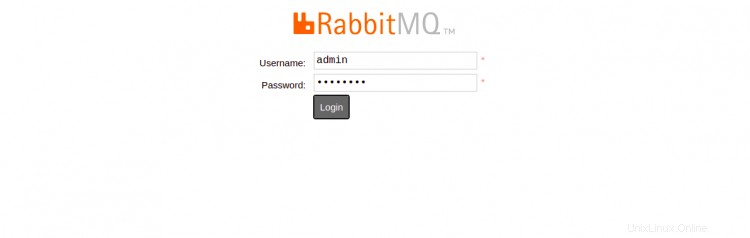
Proporcione su nombre de usuario y contraseña de administrador y haga clic en Iniciar sesión botón. Debería ver el panel de RabbitMQ en la siguiente página:
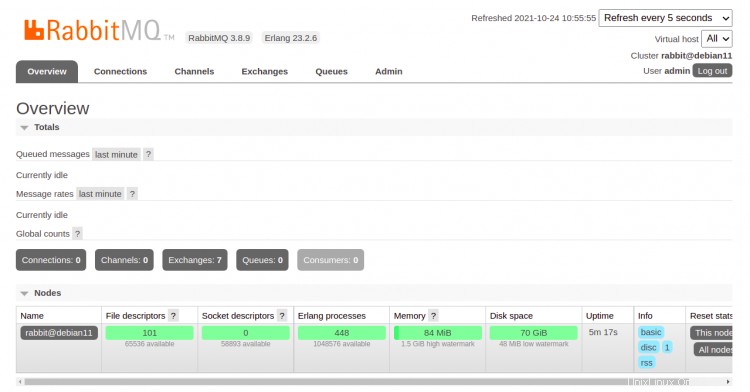
Conclusión
En la guía anterior, aprendió cómo instalar el servidor RabbitMQ en Debian 11. Para obtener más información, visite el sitio web oficial de tutoriales de RabbitMQ.